1、打开电脑,找到目标文件。

2、首先打开PS软件,然后在PS中打开需要处理的图片。

3、接下来按快捷键“Ctrl+j”复制背景图层,后面的操作都在复制图层上进行。
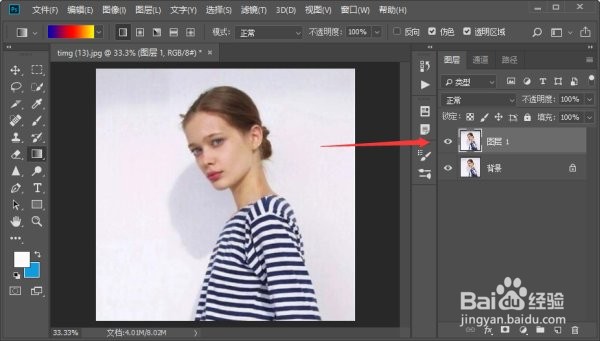
4、接下来在左边工具栏中选择“快速选择工具”,在图片中将人物图像选中。

5、然后按快捷键“Ctrl+j”复制选区图层。

6、接下来在PS中打开需要放置扣取人物图像的图片,将刚刚复制的图层拖入图片中,按快捷键“Ctrl+t”调整图片的大小和位置即可。

时间:2024-10-26 03:41:28
1、打开电脑,找到目标文件。

2、首先打开PS软件,然后在PS中打开需要处理的图片。

3、接下来按快捷键“Ctrl+j”复制背景图层,后面的操作都在复制图层上进行。
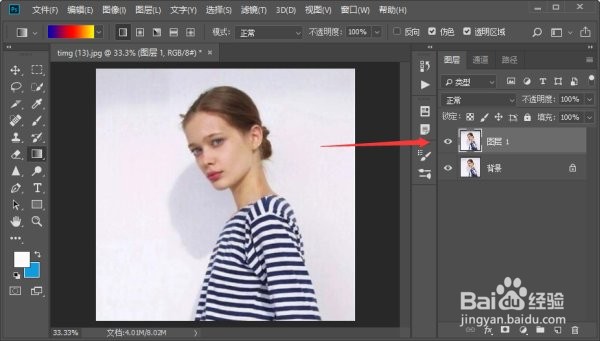
4、接下来在左边工具栏中选择“快速选择工具”,在图片中将人物图像选中。

5、然后按快捷键“Ctrl+j”复制选区图层。

6、接下来在PS中打开需要放置扣取人物图像的图片,将刚刚复制的图层拖入图片中,按快捷键“Ctrl+t”调整图片的大小和位置即可。

